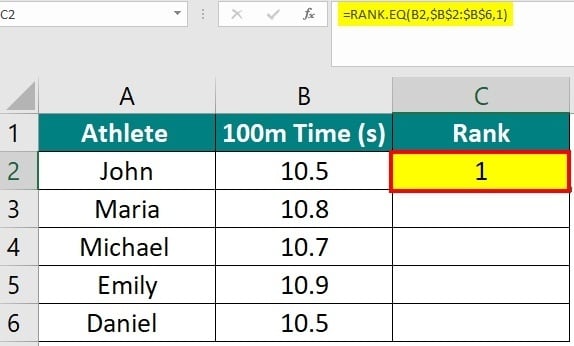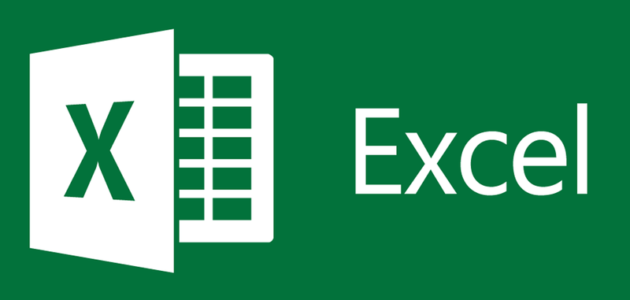cytricks.com – Tidak dapat dipungkiri bahwa Microsoft Excel memberikan berbagai rumus yang bisa dimanfaatkan oleh pengguna untuk mengolah data berbentuk angka. Dengan menggunakan Microsoft Excel, maka Anda bisa mengolah berbagai data dengan menggunakan rumus-rumus yang ada. Salah satunya adalah ketika Anda hendak membuat ranking di Microsoft Excel.
Ranking menjadi salah satu data yang kerap dicari, sebab ini akan memperlihatkan siapa yang paling unggul daripada yang lain. Metode ranking juga digunakan untuk mencari data terbaik, terbanyak dan yang lainnya.
Jika data yang Anda olah hanya puluhan, mungkin bisa melakukan ranking secara manual. Namun, bagaimana jika data Microsoft Excel yang Anda olah jumlahnya ratusan?
Apabila demikian, maka satu-satunya cara adalah dengan menggunakan rumus ranking dari Microsoft Excel. Berikut adalah cara membuat ranking di Microsoft Excel.
Cara Membuat Ranking di Microsoft Excel:
Untuk merangking data, Anda bisa menggunakan tiga rumus yakni:
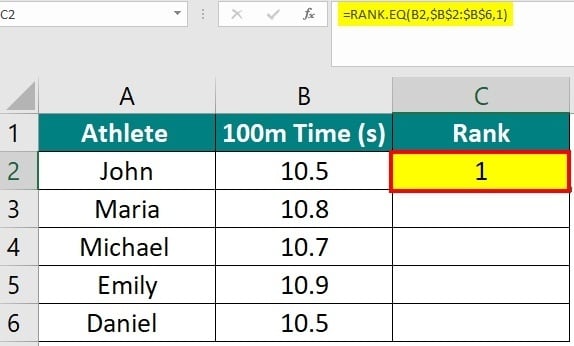
Cara menggunakan rumus rank tersebut dengan berikut ini:
1. Rumus (=RANK)
Misal Anda ingin merangking nilai dari kolom B2 hingga B6, maka cara menggunakannya adalah masukkan rumus =RANK(B2, $B$2:$B$6, 0).
Setelah itu, pilih sel C2, lalu seret kotak kecil yang Anda lihat di sudut kanan bawah ke bawah. Kolom C sekarang akan menampilkan semua peringkat.
Catatan : Rincian rumusnya adalah sebagai berikut :
B2 : Mewakili skor siswa pertama (misalnya skor Alice).
$B$2:$B$6 : Ini adalah rentang yang menampung semua skor. Kami telah menggunakan referensi absolut untuk mengunci rentang ini saat menyalin rumus.
0 : menandakan kita ingin mengurutkan secara descending (skor tertinggi akan mendapat peringkat 1).
2. Rumus (=RANK.EQ)
Rumus Rank.EQ digunakan untuk pemeringkatan nilai yang sama atau sejenis.
Misal Anda ingin merangking data dari B2 hingga B6, maka masukkan rumus =RANK.EQ(B2,$B$2:$B$6,1), tekan enter dan seret datanya hingga ke bawah.
3. Rumus (=RANK.AVG)
Fungsi RANK.AVG digunakan untuk menentukan ranking dengan menambahkan rata-rata jumlah pemilik nilai.
Misal Anda ingin merangking data dari B2 hingga B6, maka masukan rumus =RANK.AVG(B2,$B$2:$B$7,0), tekan enter dan seret hingga e bawah.
Dan itulah penjelasan tentang Cara Membuat Ranking di Microsoft Excel. Sudah terbayarkan penasaranmu dengan penjelasan ini? semoga bermanfaat.
Rekomendasi:
- Cara Membuat Mind Map di Laptop Menggunakan Microsoft Word Ada banyak cara untuk membuat mind map, salah satunya adalah dengan menggunakan Microsoft Word. Dan salah satu cara yang mudah…
- [UPDATE!!] Cara Tukar POIN Telkomsel Dengan Pulsa 2021 MUDAH Cara tukar POIN Telkomsel dengan pulsa memang sangatlah mudah, penukaran dapat dilakukan dengan beberapa cara, simak tutorialnya berikut ini. POIN…
- Kunci Jawaban Matematika Kelas 8 Halaman 264 3. Berikut ini diagram nilai ulangan matematika siswa kelas VIII A. Median dari nilai ulangan matematika siswa kelas VIII A…
- Cara Print File Excel Agar Tidak Terpotong Cara Print File Excel Agar Tidak Terpotong - Excel merupakan sebuah aplikasi yang mampu membantu para pengguna dalam membuat data…
- Soal Dan Kunci Jawaban Ujian Sekolah Simulasi… Microsoft word merupakan program ..... A. Pengolah Data B. Pengolah Angka C. Pengolah Video D. Pengolah Film E. Pengolah Suara…
- Cara Mudah Beli Paket Data Internet Lewat Shopee Cytricks.com - Aplikasi orange Shopee semakin manarik pelanggan melalui fitur-fitur yang disediakan. Selain penggunaannya yang mudah, Shopee juga menjamin keamanan…
- Cara Mengembalikan Kontak Di HP yang Terhapus Cytricks.com - Jangan khawatir jika Anda tidak sengaja menghapus kontak di hp, karena ada beberapa cara untuk mengembalikan kontak yang…
- Cara Hapus Cortana di Windows 11 Cara Hapus Cortana di Windows 11 - Meskipun saat ini Cortana tidak memiliki fitur secanggih dulu, namun Microsoft masih menghadirkan…
- Cara Membuat QR Code di Microsoft Excel cytricks.com - Microsoft Excel merupakan salah satu perangkat lunak yang banyak digunakan untuk manajemen data, mengakses file-file yang berkaitan dengan…
- Cara Mengaktifkan Hotspot di iPhone Cara Mengaktifkan Hotspot di iPhone - Selain Wifi, hotspot menjadi konektivitas favorit yang banyak digunakan oleh para pengguna smartphone termasuk…
- Cara Menghapus Data dari Pinjaman Online Terkadang jika ingin melakukan peminjaman masih banyak orang yang takut untuk melakukannya. Selain tidak berani melakukan peminjaman karena takut tidak…
- [Mudah!] Cara Memasukkan Voucher Axis 2021 Dengan Mudah 100% Cara memasukkan voucher Axis sangatlah mudah, mengisi kode voucher Axis dapat langsung diaktifkan sendiri dengan cara yang benar dan mudah.…
- Cara Mengurutkan Angka di Microsoft Excel Dengan Mudah cytricks.com - Mengetahui bagaimana cara mengurutkan angka di Microsoft Excel sangatlah penting. Meski terlihat sederhana, namun cukup bermanfaat untuk berbagai…
- Cara Mengaktifkan Secret Chat di Aplikasi Telegram Cara Mengaktifkan Secret Chat di Aplikasi Telegram - Telegram mempunyai adalah aplikasi untuk mengirim pesan atau message , namun lebih…
- Cara Menambahkan Kolom dan Baris di Excel Dengan… Cytricks.com - Microsoft Excel merupakan salah satu aplikasi di bawah naungan Microsoft Corporation. Jika dibandingkan dengan program Microsoft lain, Excel…
- Cara Mudah Beli Paket Data Internet Lewat Tokopedia Cytricks.com - Aplikasi Tokopedia semakin manarik pelanggan melalui fitur-fitur yang disediakan. Selain penggunaannya yang mudah, Tokopedia juga menjamin keamanan data…
- Cara Mengirim Lamaran Via Email cytricks.com - Di zaman serba modern, semua orang yang ingin bekerja wajib mengetahui cara mengirim lamaran melalui email. Karena hampir…
- Cara Mudah Mengatasi Microsoft Word Not Responding Cara Mengatasi Microsoft Word Not Responding - Cara mengatasi Word not responding mungkin menjadi pertanyaan banyak orang. Mengingat, aplikasi ini…
- Cara Menyimpan Foto di Google Drive di Dekstop PC cytricks.com - Tidak dapat dipungkiri bahwa Google Drive saat ini menjadi salah satu alat penyimpanan data dan foto yang banyak…
- Ingin Mengaktifkan GoPayLater? Simak Langkah-langkahnya Cytricks.com - Aplikasi Gojek memiliki beragam fitur yang bisa dimanfaatkan oleh penggunanya. GoPayLater memberikan pinjaman kepada pembeli untuk melakukan transaksi dan…